OBS Studio – Chromium – Jitsi Meet
J’utilise OBS Studio en mode studio avec deux écrans sous Linux Mint. Le navigateur WEB Chromium est utlisé sous linux, sous Windows on utiliserait Chrome. Le but est d’utiliser OBS Studio en caméra virtuelle pour Jitsi Meet.
1 – Sur l’écran OBS Studio
- Démarrez le logiciel OBS Studio.
- Activez [Mode studio]
- Activez [Démarrer la caméra virtuelle]
2 – Sur l’autre écran
- Lancez le navigateur WEB Chromium.
- Allez sur le site https://meet.jit.si/
- Saisissez un nom de conférence.
- Si nécessaire se connecter avec un compte Google, Facebook ou GitHub.
- Éventuellement, si le nom de la réunion n’est pas sûr cochez « Je comprends les risques… »
- Cliquez sur [Rejoindre la réunion]
3 – Depuis Jitsi Meet
Depuis le menu Paramètres ==> Vidéo ==> Caméra : OBS Virtual Camera
Cochez ou non Inverser ma vidéo si nécessaire.
Cliquez sur [Ok]
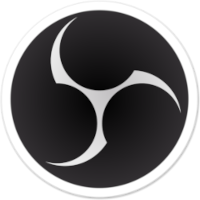
Vidéo – OBS Studio avec Chromium et Jitsi Meet sous Linux Mint
Le tutoriel au format PDF
La procédure au format PDF :
OBS Studio en caméra virtuelle pour Jitsi Meet
Voir les articles